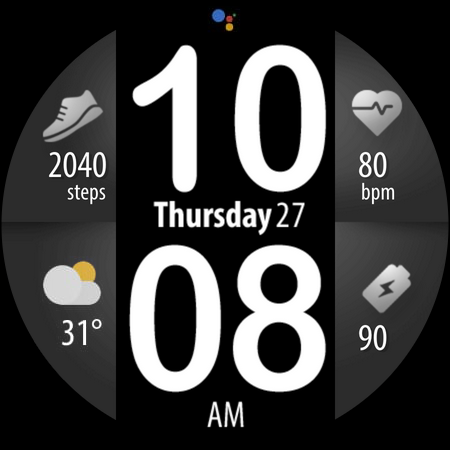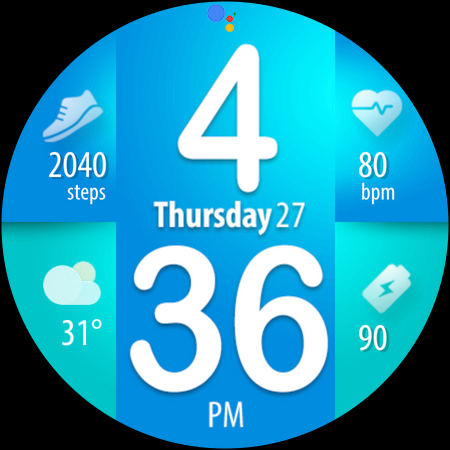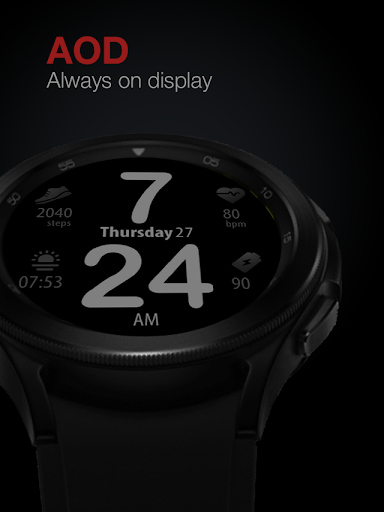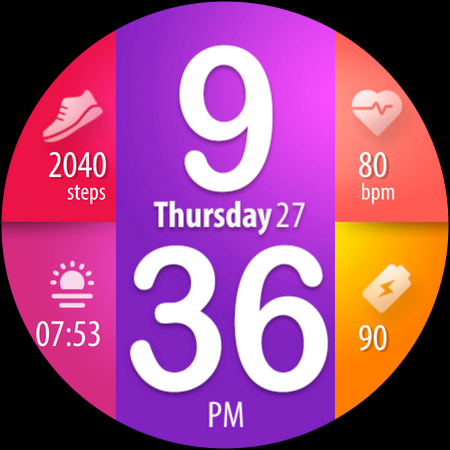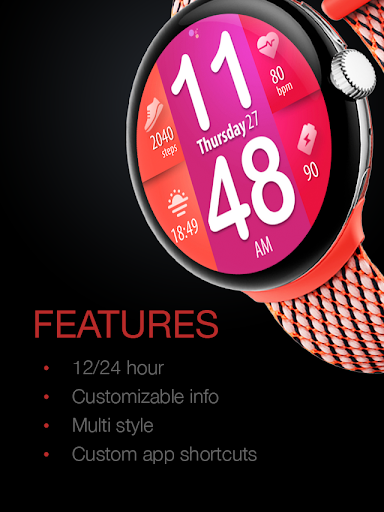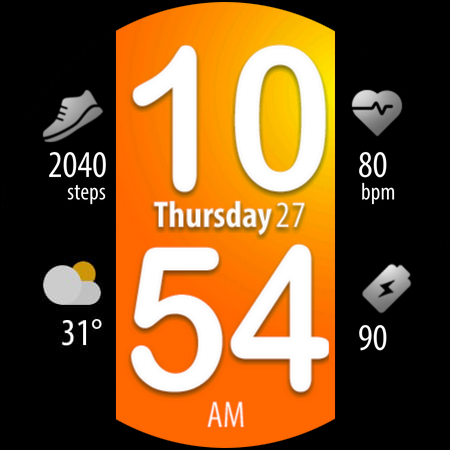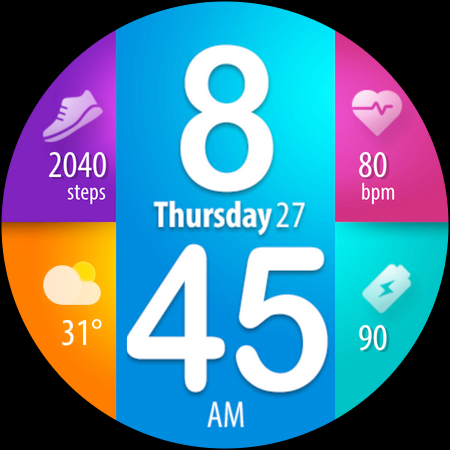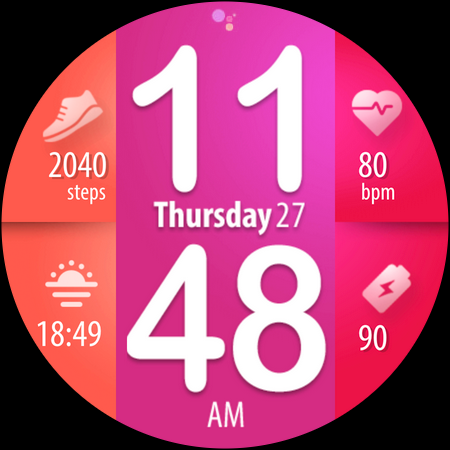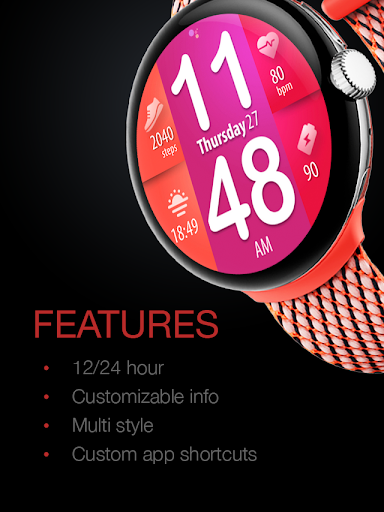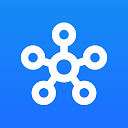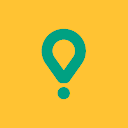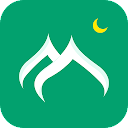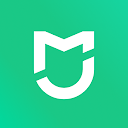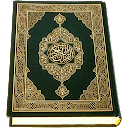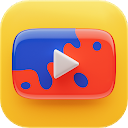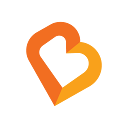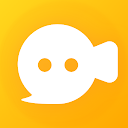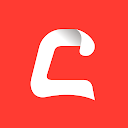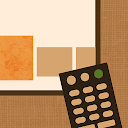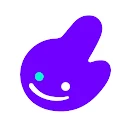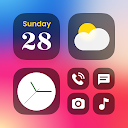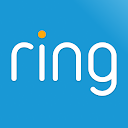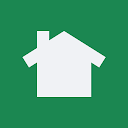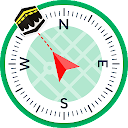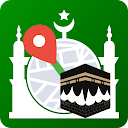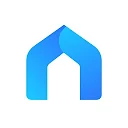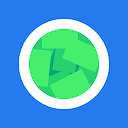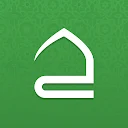UsA Lollipop Tiles - USA138 app
free UsA Lollipop Tiles - USA138 app
download UsA Lollipop Tiles - USA138 app
UsA Lollipop Tiles - USA138 apk
free UsA Lollipop Tiles - USA138 apk
download UsA Lollipop Tiles - USA138 apk

UsA Lollipop Tiles - USA138
0.0
100++
これについて app
個々のカスタム スタイルのウォッチフェイスを備えたカラフルなタイル。それらを組み合わせて混ぜ合わせて、あなただけの組み合わせにしましょう。 1 つのタイルはカスタム コンプリケーション用に予約されており、アイコン付きの天気情報に最適です。ウォッチフェイスを初めて起動するときに設定してください。
このウォッチフェイスには、Wear OS API 28 以降が必要です。 Galaxy Watch 4/5シリーズ以降、Tic Watch、最新のFossilなどと互換性があります。
インストールには数分かかる場合があり、ウォッチの「ウォッチ フェイスの追加」メニューでウォッチ フェイスを見つけることができます (コンパニオン ガイドを確認してください)。現在のウォッチ フェイスをタップ アンド ホールドし、右端までスクロールして、(+) ウォッチ フェイスの追加ボタンをタップします。そこでウォッチフェイスを見つけます。
特徴:
- 12/24時間モード
- 最大 100.000 タイルの色の組み合わせ (タイルごとに 10 スタイル)
- 心拍数、バッテリー、歩数情報
- アイコン付きのカスタム コンプリケーション用の 1 つのタイル。天気に合わせて推奨されます。ウォッチフェイスを最初に実行するときにコンプリケーションを設定してください
- 1 つのカスタム アプリ ショートカット
- 特別に設計されたAOD
心拍数を表示するには、静止して心拍数エリアをタップします。点滅して心拍数を測定します。読み取りが成功すると、心拍数が表示されます。デフォルトでは、通常、読み取りが完了する前に 0 が表示されます。
ウォッチフェイスをタップアンドホールドし、「カスタマイズ」メニュー (またはウォッチフェイスの下の設定アイコン) に移動して、スタイルを変更し、カスタム ショートカット コンプリケーションを管理します。
12 時間制または 24 時間制モードを切り替えるには、電話機の日付と時刻の設定に移動します。24 時間制モードまたは 12 時間制モードを使用するオプションがあります。しばらくすると、時計が新しい設定と同期されます。
特別に設計された Always On Display アンビエント モード。ウォッチの設定で Always On Display モードをオンにして、アイドル時に低電力ディスプレイを表示します。この機能はより多くのバッテリーを消費することに注意してください。
インストールとトラブルシューティングのガイドはこちら:
https://developer.samsung.com/sdp/blog/en-us/2022/11/15/install-watch-faces-for-galaxy-watch5-and-one-ui-watch-45
Telegram グループに参加して、ライブ サポートとディスカッションを行いましょう
https://t.me/usadesignwatchface
もっと見せる
スクリーンショット
コメント
類似のアプリ
類似のアプリ
トップダウンロード
[email protected] をコピーします。全著作権所有
Google Play™ は Google Inc. の商標です。
ApkYes は、Google、Android OEM、Android アプリケーション開発者とはいかなる形でも提携していません。